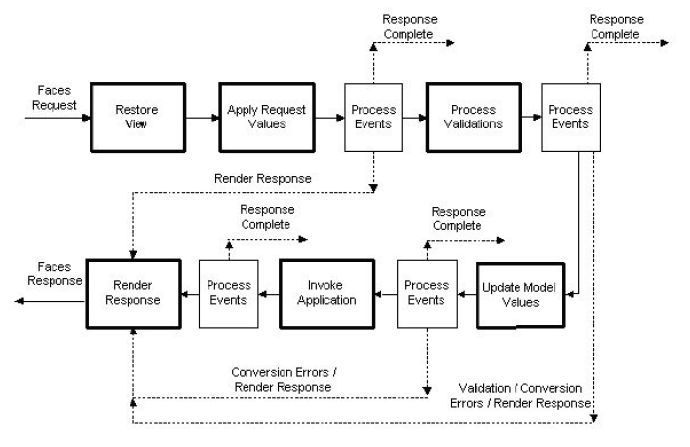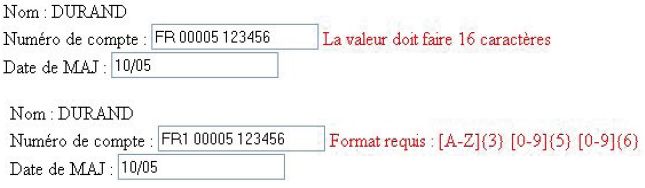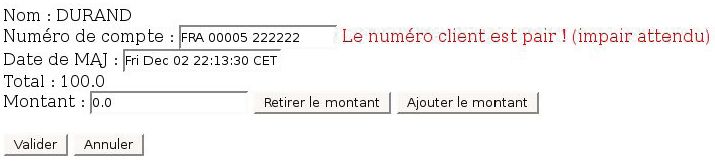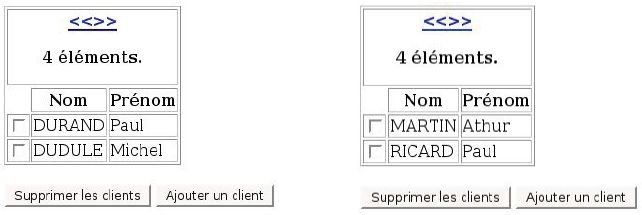I. Introduction▲
Nous avons vu comment construire des pages JSF simples dans le tutoriel précédent. Cependant, ces notions sont insuffisantes pour développer une application de gestion complète. (Voir le tutoriel : https://schmitt.developpez.com/tutoriel/java/jsf/introduction/http://schmitt.developpez.com/tutoriel/java/jsf/introduction/.)
Lors de la saisie de données par l'utilisateur, il est souvent indispensable de valider et ou convertir les valeurs saisies avant de les injecter dans un JavaBean.
Dans le cas de développements importants, il est souvent utile de créer des composants réutilisables pour augmenter la productivité et faciliter la maintenance.
Ce tutoriel vous montrera comment compléter vos connaissances pour développer une application de gestion complète avec JSF.
Remarque
Ce tutoriel s'appuie sur le tutoriel précédent en ce qui concerne les exemples de code. Il est donc fortement recommandé de lire le tutoriel précédent.
II. Le cycle de vie d'une requête JSF▲
La compréhension du cycle de vie d'une requête JSF est cruciale.
Voici la représentation de ce cycle de vie issue des spécifications de JSF :
II-A. Restore View▲
Reprenons une page JSF simple telle que « hello-world.jsp » :
<%@ page contentType="text/html" %>
<%@ taglib uri="http://java.sun.com/jsf/html" prefix="html" %>
<%@ taglib uri="http://java.sun.com/jsf/core" prefix="core" %>
<core:view>
<html:outputText value="Hello le World ! (en JSF !)" />
</core:view>Cette page est destinée à un client web qui supporte le langage HTML.
Une page HTML est un fichier texte qui contient un assemblage de balises spécifiées par la norme HTML.
Cependant, nous avons vu que JSF utilise un arbre d'objets pour représenter une vue. La racine de cet arbre est une instance de la classe UIViewRoot. Il s'agit d'une structure de données bien différente d'un fichier texte.
Cette phase va donc consister à reconstituer l'arbre de composants qui correspond à la vue HTML de l'utilisateur qui soumet la requête. L'implémentation JSF utilise les informations contenues dans l'objet HttpServletRequest pour déterminer le bon algorithme :
- si la vue est (hello-world.jsp) est demandée pour la première fois, il faut créer une instance de UIViewRoot et lui associer un nom (souvent le nom de la page JSP) ;
- si la vue existe déjà pour JSF alors l'arbre de composants correspondant devient la vue courante.
Ceci implique que JSF mémorise l'arbre de composants, ce qui revient à sérialiser un objet de type UIViewRoot.
Cette sérialisation peut se faire du côté client (un champ caché dans un formulaire) ou du côté serveur.
La méthode UIComponent.restoreState() est appelée récursivement sur l'arbre de composants. Elle rétablit l'état du composant à partir de l'état sauvé lors de la sérialisation.
Lorsque JSF a déterminé la vue courante, celle-ci est accessible via la classe FacesContext.
FacesContext facesContext = FacesContext.getCurrentInstance();
UIViewRoot viewRoot = facesContext.getViewRoot();Ensuite JSF établit le binding pour tous les composants concernés. (Voir chapitre 8 de Introduction à JSF.)
II-B. Apply Request Values▲
Lorsque la phase précédente est terminée, nous disposons d'un arbre de composants dont la racine est UIViewRoot. La requête HTTP soumise par le navigateur est porteuse des actions de l'utilisateur sur la vue.
Ceci implique qu'il faut synchroniser la vue côté JSF avec la vue côté client. En effet, si l'utilisateur modifie une valeur dans un champ de formulaire, il faut que le composant graphique correspondant côté serveur reflète ce changement d'état.
Le but de cette phase est donc de répercuter les actions de l'utilisateur sur l'arbre de composants courant. Il faut décoder les valeurs contenues dans l'objet HttpServletRequest et répercuter les changements d'état de la vue sur les composants concernés.
À cet effet, la classe UIComponent qui est la classe ancêtre de tout composant JSF dispose de la méthode UIComponent.processDecodes(). Cette méthode est appelée récursivement sur chaque composant de l'arbre. Les composants ont la responsabilité de décoder les informations qui les concernent.
Le plus souvent, cela se traduit par la recherche d'une information dans les valeurs de la requête HTTP courante.
Tout composant a un client id (un identifiant client, voire l'attribut id dans la page HTML), si un paramètre identifié par le client id du composant existe dans l'objet HttpServletRequest alors le composant s'empare de la valeur associée et effectue ce que bon lui semble.
/**
* Exemple de composant
*/
public class DummyComponent extends UICommand {
public void processDecodes(FacesContext facesContext){
String clientId = getClientId(facesContext);
Map paramMap = facesContext.getExternalContext().getRequestParameterMap();
if(paramMap.containsKey(clientId)){
Object value = paramMap.get(clientId);
// Faire quelque chose pour changer mon état
}
}
}Notez bien que le seul le composant est éventuellement mis à jour ici.
II-C. Process Validations▲
Certains composants sont parfois liés à des JavaBean via la technique du value binding. Les JavaBeans représentent souvent les données métier. Il est impératif de valider et ou de convertir les valeurs qui proviennent du client avant de les injecter dans le JavaBean.
En effet, si l'utilisateur saisit la chaîne « zezdsdsd » en lieu et place d'un nombre entier alors cela provoquera une erreur.
JSF offre les concepts de Validator et de Converter pour effectuer des traitements sur les valeurs soumises par l'utilisateur avant leur injection dans les JavaBeans. (Voir chapitre 5.)
Un composant peut posséder des Validator et un Converter qui sont invoqués lors de l'appel de la méthode UIComponent.processValidators(). Cette méthode est appelée récursivement sur l'arbre de composants.
JSF procède d'abord à la conversion de la valeur extraite de la requête HTTP (String) puis valide cette valeur en utilisant les Validator.
Si une erreur survient lors de la validation alors JSF saute à la phase RenderResponse.
II-D. Update Models Values▲
Lorsque la requête arrive à cette phase de traitement, les composants sont dans un état qui correspond à la vue du client. Les informations de la requête HTTP qui sont destinées à mettre à jour les données métier ont été validées.
La méthode UIComponent.processUpdates() est appelée récursivement sur l'arbre de composants. Sa responsabilité consiste à mettre à jour le modèle représenté par les JavaBeans.
Si une erreur survient lors de la validation alors JSF saute à la phase RenderResponse.
JSF offre un modèle événementiel qui permet de détecter les changements du modèle. L'appel de la méthode UIComponent.processUpdates() peut poster des évènements.
II-E. Invoke Application▲
Lorsque cette phase est atteinte, le modèle a été mis à jour, des évènements sont en attentes dans la queue des évènements.
La méthode UIComponent.processApplication() est appelée récursivement sur l'arbre de composants. Sa responsabilité consiste à diffuser (broadcasting) certains évènements de la queue vers les écouteurs d'évènements associés ou listeners.
L'attribut phaseId d'un FacesEvent indique dans quelle phase il doit être diffusé. Ici, la valeur de cet attribut est PhaseId.INVOKE_APPLICATION.
II-F. Render Response▲
C'est la dernière phase du traitement d'une requête JSF. Sa première responsabilité consiste à encoder l'arbre de composants courant dans un langage compréhensible par le client, ici HTML.
Pour ce faire, le UIComponent dispose d'un jeu de méthodes dont la signature commence par encodeXXX. Ces méthodes sont particulièrement adaptées à l'encodage dans des langages à balises. Ces méthodes sont au nombre de trois : encodeBegin(), encodeChildren(), encodeEnd().
Ces méthodes correspondent grossièrement aux étapes d'encodage d'une balise : balise ouvrante, balises filles, balises fermantes. (Voir chapitre 7.)
Sa deuxième responsabilité consiste à sauvegarder l'état des composants. Pour ce faire une deuxième méthode UIComponent.saveState() est appelée récursivement. (Voir chapitre 7.)
Cette méthode répond à UIComponent.restoreState() de la phase RestoreView. Ce comportement est donné par l'interface StateHolder qui est implémentée par UIComponent.
Le processus de sauvegarde de l'arbre de composants est plus complexe qu'exposé ici, ceci pour des besoins de clarté. Consultez les spécifications de JSF 1.1 ou 1.2 pour plus de détails.
URL des spécifications : http://java.sun.com/j2ee/javaserverfaces/download.html.
Le schéma du traitement de la requête indique qu'il est possible de sauter directement à la phase RenderResponse. Cette fonctionnalité est parfois nécessaire pour des cas d'utilisations complexes.
FacesContext facesContext = FacesContext.getCurrentInstance();
facesContext.renderResponse();III. Les messages▲
Dans le tutoriel précédent, nous avions construit une page de liste de clients. Nous pouvions ajouter ou supprimer de nouveaux clients.
Nous allons ajouter une zone de message dédiée à cette liste.
III-A. Manipuler les messages▲
JSF dispose d'une API qui permet de manipuler des messages JSF dans votre application.
Tout d'abord le concept de message est modélisé par la classe FacesMessage.
Pour créer un message JSF, il suffit d'instancier cette classe :
FacesMessage facesMessage = new FacesMessage();
facesMessage.setSeverity(FacesMessage.SEVERITY_INFO);
facesMessage.setSummary(summary)
facesMessage.setDetail(detail);Un FacesMessage présente plusieurs caractéristiques :
- une sévérité : SEVERITY_INFO, SEVERITY_WARN, SEVERITY_ERROR, SEVERITY_FATAL ;
- un résumé ;
- un détail.
Le code précédent crée un message. Ce code n'est pas suffisant il faut ajouter le message au contexte JSF courant afin que les composants graphiques de message puissent l'afficher. La classe FacesContext possède une méthode qui permet cela :
FacesMessage facesMessage = new FacesMessage();
facesMessage.setSeverity(FacesMessage.SEVERITY_INFO);
facesMessage.setSummary("Un résumé de message")
facesMessage.setDetail("Détail du message");
FacesContext facesContext = FacesContext.getCurrentInstance();
facesContext.addMessage(null,facesMessage);Vous remarquerez que FacesContext.addMessage() possède deux paramètres. Le premier paramètre permet d'attacher un message à un composant particulier, dans ce cas, le paramètre a pour valeur l'identifiant du composant (attribut id sur les tags JSF). Si l'id est null alors ce message est global.
III-B. Afficher des messages▲
Reprenons le cas d'utilisation du chapitre 9 de « Introduction à JSF ». La page JSP « data-table-mvc.jsp » :
<%@ page contentType="text/html" %>
<%@ taglib uri="http://java.sun.com/jsf/html" prefix="html" %>
<%@ taglib uri="http://java.sun.com/jsf/core" prefix="core" %>
<core:view>
<html:form>
<html:dataTable binding="#{bankCtrl.view.dataTable}"
value="#{bankCtrl.model.datas.customers}"
var="customer" border="1">
<html:column>
<html:selectBooleanCheckbox binding="#{bankCtrl.view.checkbox}"/>
</html:column>
<html:column>
<core:facet name="header">
<core:verbatim>Nom</core:verbatim>
</core:facet>
<html:outputText value="#{customer.name}"/>
</html:column>
<html:column>
<core:facet name="header">
<core:verbatim>Prénom</core:verbatim>
</core:facet>
<html:outputText value="#{customer.forname}"/>
</html:column>
</html:dataTable>
<br>
<html:commandButton value="Supprimer les clients"
action="#{bankCtrl.removeSelectedCustomers}"/>
<html:commandButton value="Ajouter un client"
action="#{bankCtrl.addCustomer}"/>
</html:form>
</core:view>Nous allons ajouter une zone de message au-dessus de la liste. Pour ce faire, JSF propose deux tags dédiés à l'affichage des messages : <html:messages> et <html:message>.
<%@ page contentType="text/html" %>
<%@ taglib uri="http://java.sun.com/jsf/html" prefix="html" %>
<%@ taglib uri="http://java.sun.com/jsf/core" prefix="core" %>
<core:view>
<html:form>
<html:messages showDetail="true"/>
<html:dataTable binding="#{bankCtrl.view.dataTable}"
....
</core:view>Il nous faut maintenant coder l'ajout de message dans le contexte JSF.
Ici, c'est la responsabilité du Controller que d'assumer la cinématique des opérations d'ajout et de suppression.
package com.facestut.mvc;
import com.facestut.bean.Bank;
import com.facestut.bean.Customer;
public class BankListController implements Controller {
...
public void removeSelectedCustomers(){
Bank bank = (Bank) getModel().getDatas();
Collection selectedObjects = getView().getSelectedObjects();
bank.getCustomers().removeAll(selectedObjects);
String summary = "Les clients ont été supprimés.";
String detail = selectedObjects.toString();
addMessage(null,summary,detail,FacesMessage.SEVERITY_INFO);
}
public void addCustomer(){
Bank bank = (Bank) getModel().getDatas();
Customer customer = new Customer();
customer.setName("Nouveau");
customer.setForname("client");
bank.getCustomers().add(customer);
String summary = "Client ajouté.";
String detail = "(" + customer.getName() + ")";
addMessage(null,summary,detail,FacesMessage.SEVERITY_INFO);
}
public void addMessage(String id,String summary,String
detail,FacesMessage.Severity severity){
FacesContext facesContext = FacesContext.getCurrentInstance();
FacesMessage facesMessage = new FacesMessage();
facesMessage.setSeverity(severity);
facesMessage.setSummary(summary);
facesMessage.setDetail(detail);
facesContext.addMessage(id, facesMessage);
}
}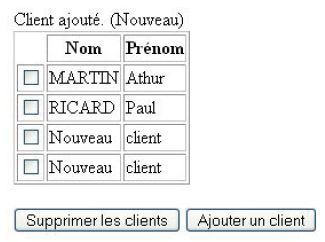
Nous verrons dans les chapitres suivants comment utiliser le tag <html:message>.
IV. Les converters▲
Les converters concernent les composants qui publient une suite de valeurs. Ces composants implémentent les interfaces ValueHolder. Par exemple, UIOutput est le composant ancêtre de ce type de composants. Les converters sont également utilisés lors de la saisie de valeurs.
IV-A. Principes▲
La conversion se déclenche lors de la phase ProcessValidation. Tout d'abord JSF récupère la valeur soumise par le client et la stocke dans l'attribut submittedValue (interface EditableValueHolder).
Ensuite, cette valeur qui est une chaîne de caractères (HTTP ne connaît que ce type de données) est convertie dans le type adéquat puis stockée dans l'attribut localValue du composant.
JSF choisit un converter par défaut lorsque la valeur du modèle est un type primitif (integer, float…).
Cependant, pour affiner cette conversion ou pour les types non primitifs il faut spécifier un converter.
IV-B. Les converters standards▲
JSF fournit deux converters standards : le premier pour les nombres et le deuxième pour les dates. Pour utiliser ces converters, il faut importer la bibliothèque de tags core.
<%@ taglib uri="http://java.sun.com/jsf/core" prefix="core" %>Ensuite, les deux converters sont manipulables par le biais de deux tags : convertNumber et convertDate. Reprenons notre exemple de formulaire de saisie (chapitre 5 et 6 de Introduction à JSF) :
<%@ page contentType="text/html" %>
<%@ taglib uri="http://java.sun.com/jsf/html" prefix="html" %>
<%@ taglib uri="http://java.sun.com/jsf/core" prefix="core" %>
<core:view>
<html:form>
...
<html:outputText value="Total : "/>
<html:outputText value="#{accountDatas.total}">
<core:convertNumber type="currency"
currencyCode="EUR" minFractionDigits="3"/>
</html:outputText>
<BR/>
<html:outputText value="Montant :"/>
<html:inputText id="amount" value="#{accountDatas.amount}">
<core:convertNumber integerOnly="true"/>
</html:inputText>
...
</core:view>Le tag spécifie quel est le converter que JSF utilisera lors de l'étape de conversion. Ce tag s'insère dans un tag qui construit un composant de type ValueHolder. Insérer un tag converter dans un tag qui ne remplit pas cette contrainte n'a aucun sens et provoquera une erreur.
Ajoutons maintenant un attribut de type Date dans le bean puis un converter dans la page.
package com.facestut.bean;
import java.util.Date;
public class AccountDatas {
...
// Ne pas oublier le get et le set
private Date lastModified = new Date();
...Puis :
<%@ page contentType="text/html" %>
<%@ taglib uri="http://java.sun.com/jsf/html" prefix="html" %>
<%@ taglib uri="http://java.sun.com/jsf/core" prefix="core" %>
<core:view>
<html:form>
<BR/>
<html:outputText value="Nom : #{accountDatas.customer.name}"/>
<BR/>
<html:outputText value="Numéro de compte : #{accountDatas.number}"/>
<BR/>
<html:outputText value="Date de MAJ : "/>
<html:outputText value="#{accountDatas.lastModified}">
<core:convertDateTime pattern="MM/yy"/>
</html:outputText>
<BR/>
<html:outputText value="Total : "/>
...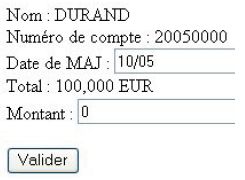
Ces exemples sont valables en saisie.
Lorsque JSF ne peut convertir la valeur saisie par l'utilisateur alors la page courante est affiché de nouveau. En fait, JSF alors en phase ProcessValidation, saute directement à la phase RenderResponse.
Comme la phase UpdateModelValues est sautée le modèle n'est pas modifié. Cela empêche la mise à jour du modèle avec des données non validées.
Pour que l'utilisateur comprenne, il est utile d'afficher le message d'erreur lancé par JSF.
Reprenons notre exemple et saisissons une suite de lettres en lieu et place du montant. Cliquons sur « Valider ». JSF rafraîchit la page, mais rien n'indique que quelque chose s'est mal déroulé.
Nous allons utiliser le tag message pour afficher l'erreur liée au champ « Montant » :
...
<BR/>
<html:outputText value="Montant :"/>
<html:inputText id="amount" value="#{accountDatas.amount}">
<core:convertNumber integerOnly="true"/>
</html:inputText>
<html:message for="amount"/>
...Ainsi, le message d'erreur indique qu'il y a eu une erreur de conversion. Par défaut, JSF utilise la locale anglaise. Pour changer il faut la spécifier la locale dans le faces-config.xml. (Voir la dtd et les codes des locales.)
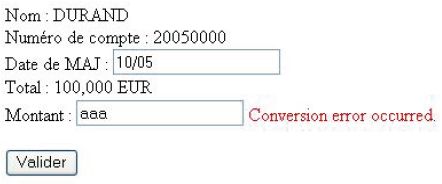
IV-C. Développer un converter▲
Un converter opérationnel est une classe qui implémente l'interface javax.faces.Converter.
Cette interface possède deux méthodes :
- Object getAsObject(FacesContext,UIComponent component,String) : convertit la valeur soumise par le client (paramètre String) en Object ;
- String getAsString(FacesContext,UIComponent component,Object) : convertit l'objet du modèle en String.
La première est appelée dans la phase ProcessValidation et la deuxième dans la phase RenderResponse.
Nous allons maintenant développer un converter custom.
Changeons un peu le fonctionnel de notre application. Un numéro de compte devra maintenant avoir la structure suivante :
CODEPAYS_CODEAGENCE_NUMEROCLIENT
CODEPAYS : 3 caractères
CODEAGENCE : 5 chiffres
NUMEROCLIENT : 6 chiffres
_ : un caractère d'espacement
Toute valeur qui est structurée de la sorte est un numéro de compte.
Exemple : FRA 00005 123456
Développer un convertisseur de numéro de compte va donc consister à créer une classe qui implémente l'interface Converter.
Changeons notre bean :
...
public class AccountDatas {
// N'oubliez pas le get et le set
private String number = "FRA 00005 123456";
...Puis notre page :
<%@ page contentType="text/html" %>
<%@ taglib uri="http://java.sun.com/jsf/html" prefix="html" %>
<%@ taglib uri="http://java.sun.com/jsf/core" prefix="core" %>
<core:view>
<html:form>
<BR/>
<html:outputText value="Nom : #{accountDatas.customer.name}"/>
<BR/>
<html:outputText value="Numéro de compte :"/>
<html:inputText id="number" value="#{accountDatas.number}">
<core:converter converterId="com.facestut.AccountNumber"/>
</html:inputText>
<html:message for="number" style="color:red;" showDetail="true"/>
<BR/>
<html:outputText value="Date de MAJ : "/>
...Vous remarquerez l'usage du tag converter qui permet d'utiliser un converter custom grâce à l'attribut converterId.
Nous devons déclarer le converter dans le fichier faces-config.xml :
<?xml version="1.0"?>
<!--
Copyright 2003 Sun Microsystems, Inc. All rights reserved.
SUN PROPRIETARY/CONFIDENTIAL. Use is subject to license terms.
-->
<!DOCTYPE faces-config PUBLIC
"-//Sun Microsystems, Inc.//DTD JavaServer Faces Config 1.0//EN"
"http://java.sun.com/dtd/web-facesconfig_1_0.dtd">
<faces-config>
...
<converter>
<converter-id>com.facestut.AccountNumber</converter-id>
<converter-class>com.facestut.converter.AccountNumberConverter</converter-class>
</converter>
...Enfin, la classe du converter : AccountNumberConverter.java :
package com.facestut.converter;
import javax.faces.application.FacesMessage;
import javax.faces.component.UIComponent;
import javax.faces.context.FacesContext;
import javax.faces.convert.Converter;
import javax.faces.convert.ConverterException;
public class AccountNumberConverter implements Converter {
public AccountNumberConverter() {
}
public String getAsString(FacesContext facesContext, UIComponent uIComponent, Object obj) {
return obj.toString();
}
public Object getAsObject(FacesContext facesContext, UIComponent uIComponent, String str) {
if(str.length() == 16){
String regex = "[A-Z]{3} [0-9]{5} [0-9]{6}";
if(str.matches(regex)){
return str;
} else {
FacesMessage facesMessage = new FacesMessage();
facesMessage.setSeverity(FacesMessage.SEVERITY_ERROR);
facesMessage.setSummary("Format incorrect");
facesMessage.setDetail("Format requis : [A-Z]{3} [0-9]{5} [0-9]{6}");
throw new ConverterException(facesMessage);
}
} else {
FacesMessage facesMessage = new FacesMessage();
facesMessage.setSeverity(FacesMessage.SEVERITY_ERROR);
facesMessage.setSummary("Format incorrect");
facesMessage.setDetail("16 caractères attendus");
throw new ConverterException(facesMessage);
}
}
}Notez bien que dans un contexte internationalisé, les messages ne doivent pas être en « dur » dans le code, mais dans un bundle prévu pour chaque langue.
IV-D. Passer outre les erreurs de conversions▲
Dans certains cas, il est utile de passer outre les erreurs de conversions.
En effet, imaginons que vous vouliez ajouter un bouton « Annuler » sur votre formulaire. Le comportement standard empêchera l'utilisateur de quitter la page s'il existe une erreur de conversion dans la page.
Pour outrepasser les erreurs de conversions : l'attribut immediate positionné à true sur un tag de commande.
...
<BR/> <BR/>
<html:commandButton value="Valider" action="#{accountDatas.validate}"/>
<html:commandButton value="Annuler" action="Index" immediate="true"/>
<BR/>
</html:form>
</core:view>L'attribut immediate modifie quelque peu le cycle de traitement de la requête. JSF va exécuter la phase RenderResponse puis sauter à la phase RenderView. Ainsi, la phase ProcessValidation n'est pas exécutée et donc aucune erreur de saisie ne peut bloquer l'utilisateur.
Remarquez également que la phase UpdateModel n'est pas exécutée : le modèle n'est pas modifié.
Modifier le fichier faces-config.xml pour ajouter la règle de navigation suivante :
<navigation-rule>
<from-view-id>*</from-view-id>
<navigation-case>
<from-outcome>Index</from-outcome>
<to-view-id>/index.jsp</to-view-id>
</navigation-case>
</navigation-rule>V. Les validators▲
Les validators concernent les composants qui permettent la saisie de valeurs. Ces composants implémentent les interfaces ValueHolder et EditableValueHolder. Par exemple, UIInput est le composant ancêtre de tous les composants de saisie.
V-A. Principes▲
La validation se déclenche lors de la phase ProcessValidation. Tout d'abord JSF récupère la valeur soumise par le client et la stocke dans l'attribut submittedValue (interface EditableValueHolder).
Ensuite, cette valeur qui est une chaîne de caractères (HTTP ne connaît que ce type de données) est convertie dans le type adéquat. (Voir chapitre 4.) La validation peut commencer.
Le but d'un validator est de protéger le modèle. En effet, la phase UpdateModel n'est atteinte que si la donnée est valide, ce qui évite de positionner le modèle dans un état incohérent.
V-B. Les validators standards▲
JSF est fourni avec trois validators standards : le premier valide la longueur d'une chaîne de caractères, les deux autres valident des numériques.
Pour utiliser ces validators, il faut importer la bibliothèque de tags core.
<%@ taglib uri="http://java.sun.com/jsf/core" prefix="core" %>Ensuite, les trois converters sont manipulables par le biais de trois tags : validateLength, validateLongRange. validateDoubleRange.
Reprenons notre exemple de formulaire de saisie (chapitre 5 et 6 de Introduction à JSF) :
<%@ page contentType="text/html" %>
<%@ taglib uri="http://java.sun.com/jsf/html" prefix="html" %>
<%@ taglib uri="http://java.sun.com/jsf/core" prefix="core" %>
<core:view>
<html:form>
<BR/>
<html:outputText value="Nom : #{accountDatas.customer.name}"/>
<BR/>
<html:outputText value="Numéro de compte :"/>
<html:inputText id="number" value="#{accountDatas.number}">
<core:validateLength minimum="16" maximum="16"/>
</html:inputText>
<html:message for="number" style="color:red;" showDetail="true"/>
<BR/>
<html:outputText value="Date de MAJ : "/>
<html:inputText value="#{accountDatas.lastModified}"/>
<BR/>
<html:outputText value="Total : "/>
<html:outputText value="#{accountDatas.total}"/>
<BR/>
<html:outputText value="Montant :"/>
<html:inputText id="amount" value="#{accountDatas.amount}">
<core:validateDoubleRange minimum="0" maximum="9999"/>
</html:inputText>
<html:message for="amount" style="color:red;"/>
...
</core:view>Lorsque la valeur saisie est invalide , on observe le même comportement que pour les converters.
V-C. Développer un validator▲
Le développement d'un validator ressemble fortement à celui d'un converter (voir chapitre précédent). Ici un validator est une classe qui implémente l'interface javax.faces.Validator.
Cette interface possède une méthode : void validate(FacesContext,UIComponent,Object).
Le paramètre UIComponent représente le composant JSF qui détient la donnée à valider.
Le paramètre Object représente la donnée qui est validée.
Reprenons le fonctionnel du chapitre 4.3 et ajoutons un validator qui va vérifier que le numéro de compte est bien valide. Nous ajouterons que le numéro client est un nombre impair.
Notre page de formulaire va combiner le converter custom du chapitre 4.3 et notre validator :
<%@ page contentType="text/html" %>
<%@ taglib uri="http://java.sun.com/jsf/html" prefix="html" %>
<%@ taglib uri="http://java.sun.com/jsf/core" prefix="core" %>
<core:view>
<html:form>
<BR/>
<html:outputText value="Nom : #{accountDatas.customer.name}"/>
<BR/>
<html:outputText value="Numéro de compte :"/>
<html:inputText id="number" value="#{accountDatas.number}">
<core:converter converterId="com.facestut.AccountNumber"/>
<core:validator validatorId="com.facestut.AccountNumber"/>
</html:inputText>
<html:message for="number" style="color:red;" showDetail="true"/>
<BR/>
...Vous remarquerez l'usage du tag validator qui permet d'utiliser un validator custom grâce à l'attribut validatorId.
Nous devons déclarer le validator dans le fichier faces-config.xml :
<?xml version="1.0"?>
<!--
Copyright 2003 Sun Microsystems, Inc. All rights reserved.
SUN PROPRIETARY/CONFIDENTIAL. Use is subject to license terms.
-->
<!DOCTYPE faces-config PUBLIC
"-//Sun Microsystems, Inc.//DTD JavaServer Faces Config 1.0//EN"
"http://java.sun.com/dtd/web-facesconfig_1_0.dtd">
<faces-config>
...
<validator>
<validator-id>com.facestut.AccountNumber</validator-id>
<validator-class>com.facestut.validator.AccountNumberValidator</validator-class>
</validator>Puis enfin, notre classe AccountNumberValidator :
package com.facestut.validator;
import javax.faces.application.FacesMessage;
import javax.faces.component.UIComponent;
import javax.faces.context.FacesContext;
import javax.faces.validator.Validator;
import javax.faces.validator.ValidatorException;
public class AccountNumberValidator implements Validator {
public AccountNumberValidator(){
}
public void validate(FacesContext facesContext,UIComponent component,Object value){
String accountNumber = (String)value;
String[] parts = accountNumber.split(" ");
String customerNumberAsString = parts[2];
long customerNumber = Long.valueOf(customerNumberAsString).longValue();
boolean even = ((customerNumber / 2)*2) == customerNumber;
if(even){
FacesMessage facesMessage = new FacesMessage();
facesMessage.setSeverity(FacesMessage.SEVERITY_ERROR);
facesMessage.setSummary("Le numéro client est pair ! (impair attendu)");
throw new ValidatorException(facesMessage);
}
}
}V-D. Passer outre les erreurs de validations▲
Voir le chapitre 4.4.
VI. Développer un composant JSF▲
VI-A. Principes▲
Un composant JSF consiste en trois éléments dont un est optionnel :
- la classe du tag : définit une classe qui va faire le lien entre la page JSP et le composant ;
- la classe du composant : implémente le composant aux travers ses attributs et méthodes ;
- la classe du renderer : optionnelle, cette classe est spécialisée dans le rendu du composant (HTML,XML,XUL…).
JSF établit des conventions de nommage pour ces classes. Ainsi, la classe du tag aura pour nom <nomducomposant>Tag, la classe du composant UI<nomducomposant> et la classe du renderer <nomducomposant>Renderer.
VI-B. Le composant UIPager▲
Nous avons vu comment construire des listes. Nous voulons maintenant paginer nos listes.
Le composant UIPager aura les caractéristiques suivantes :
- un contrôle page suivante ;
- un contrôle page précédente ;
- le nombre d'éléments dans la liste ;
- paramétrable (nombre d'éléments par page) ;
- composant fils d'un UIData via le tag dataTable et le tag facet (header ou footer).
Commençons par la classe du composant UIPager :
package com.facestut.component;
import java.io.IOException;
import javax.faces.component.UIComponentBase;
import javax.faces.component.UIData;
import javax.faces.context.FacesContext;
import javax.faces.context.ResponseWriter;
public class UIPager extends UIComponentBase {
public String getFamily(){
return "facestut";
}
public void encodeBegin(FacesContext facesContext) throws IOException {
ResponseWriter responseWriter = facesContext.getResponseWriter();
// Encode le contrôle page précédente
responseWriter.startElement("a", this);
responseWriter.writeAttribute("href","#","href");
responseWriter.write("<<");
responseWriter.endElement("a");
}
public void encodeChildren(FacesContext facesContext) throws IOException {
}
public void encodeEnd(FacesContext facesContext) throws IOException {
ResponseWriter responseWriter = facesContext.getResponseWriter();
// Encode le contrôle page suivante
responseWriter.startElement("a", this);
responseWriter.writeAttribute("href","#","href");
responseWriter.write(">>");
responseWriter.endElement("a");
// Encode les informations de taille
UIData uiData = getUIData();
responseWriter.startElement("p", this);
responseWriter.write(uiData.getRowCount() + " éléments." );
responseWriter.endElement("p");
}
public boolean getRendersChildren(){
return true;
}
protected UIData getUIData(){
return (UIData) this.getParent();
}
}Notre composant hérite de UIComponentBase. Cette classe est la classe de base pour créer un composant JSF. Notez que UIComponentBase a des classes filles qui modélise des types de composants plus spécifiques : UIPanel, UICommand…
Hériter de UIComponentBase implique l'implémentation de la méthode getFamily(). Cette méthode renvoie la famille de votre composant. Une famille permet de regrouper des composants. Cette notion est utilisée en conjonction avec le concept de Renderer que nous verrons plus tard.
Un composant JSF est responsable d'un certain nombre de tâches dont :
- effectuer son rendu auprès de l'utilisateur ou encodage ;
- se décoder pour changer son état lorsque l'utilisateur interagit avec lui côté client ;
- sauvegarder son état ;
- restaurer son état ;
- …
La classe UIComponentBase implémente différentes méthodes qui sont directement liées au cycle de traitement d'une requête JSF (voir chapitre 2). Dans notre cas, nous ne modifierons pas le comportement de ces méthodes.
Les méthodes d'encodage vont donc se charger du rendu de notre composant. La présence de trois méthodes encode est liée à l'utilisation de langage à balises pour générer le rendu. En effet, tous les langages à balises sont issus de XML. Une balise XML à un début une fin et éventuellement contient des balises filles. Nous avons la correspondance suivante :
<xxx>: encodeBegin
encodeChildren :
<yyy></yyyy>
<yyy></yyyy>
.....
</xxx>: encodeEndNotez bien que ce découpage est théorique.
Dans certains cas un composant ne rend pas ces fils, la méthode encodeChildren n'est pas implémentée et getRenderChildren retourne false.
Dans d'autres cas, la notation abrégée d'une balise est utilisée, car le composant ne peut avoir de fils, encodeBegin n'est pas implémentée et tout le code de rendu est dans encodeEnd (<xxx />).
Notre composant n'est pas terminé, mais nous pouvons tout de même tester son rendu grâce au tag pager.
Avant cela nous devons indiquer à JSF qu'un nouveau composant est disponible. Le fichier de configuration faces-config.xml va nous permettre cela :
<?xml version="1.0"?>
<!--
Copyright 2003 Sun Microsystems, Inc. All rights reserved.
SUN PROPRIETARY/CONFIDENTIAL. Use is subject to license terms.
-->
<!DOCTYPE faces-config PUBLIC
"-//Sun Microsystems, Inc.//DTD JavaServer Faces Config 1.0//EN"
"http://java.sun.com/dtd/web-facesconfig_1_0.dtd">
<faces-config>
...
<managed-bean>
<managed-bean-name>accountDatas</managed-bean-name>
<managed-bean-class>com.facestut.bean.AccountDatas</managed-bean-class>
<managed-bean-scope>session</managed-bean-scope>
</managed-bean>
...
<converter>
<converter-id>com.facestut.AccountNumber</converter-id>
<converter-class>com.facestut.converter.AccountNumberConverter</converter-class>
</converter>
...
<navigation-rule>
<!-- Indique pour quelle vue courante la règle s'applique -->
<from-view-id>/index.jsp</from-view-id>
...
</navigation-rule>
<component>
<component-type>facestut.component.Pager</component-type>
<component-class>com.facestut.component.UIPager</component-class>
</component>
</faces-config>VI-C. Le tag pager▲
Un tag JSF permet de créer un composant particulier via une page JSP.
Pour cela nous devons créer une classe PagerTag :
package com.facestut.tag;
import javax.faces.component.UIComponent;
import javax.faces.webapp.UIComponentTag;
public class PagerTag extends UIComponentTag {
public String getRendererType(){
return null;
}
public String getComponentType(){
return "facestut.component.Pager";
}
}Cette classe étend UIComponentTag qui est la classe ancêtre de tout tag JSF. Un tag JSF n'a d'autre but que de créer une instance de composant.
La méthode getComponentType() renvoie le type du composant à créer tandis que la méthode getRendererType() renvoie le nom du renderer qui effectue le rendu du composant. Lorsque cette méthode renvoie null le composant effectue lui-même son rendu dans les méthodes encodeXXX.
Nous devons maintenant créer le fichier /Web Pages/META-INF/facestut.tld afin de déclarer notre tag :
<?xml version="1.0" encoding="UTF-8"?>
<taglib version="2.0" xmlns="http://java.sun.com/xml/ns/j2ee"
xmlns:xsi="http://www.w3.org/2001/XMLSchema-instance"
xsi:schemaLocation="http://java.sun.com/xml/ns/j2ee web-jsptaglibrary_2_0.xsd">
<tlib-version>1.0</tlib-version>
<jsp-version>1.2</jsp-version>
<short-name>ft</short-name>
<uri>http://facestut.developpez.com/jsf</uri>
<tag>
<name>pager</name>
<tag-class>com.facestut.tag.PagerTag</tag-class>
<body-content>empty</body-content>
</tag>
</taglib>VI-D. Utiliser le composant UIPager▲
Notre composant et notre tag sont désormais connus grâce aux fichiers de configuration. Nous devons maintenant les utiliser dans la page de liste (chapitre 9 intro JSF data.table-mvc.jsp) :
<%@ page contentType="text/html" %>
<%@ taglib uri="http://java.sun.com/jsf/html" prefix="html" %>
<%@ taglib uri="http://java.sun.com/jsf/core" prefix="core" %>
<%@ taglib uri="http://java.sun.com/jsf/core" prefix="core" %>
<%@ taglib uri="/META-INF/facestut.tld" prefix="ft" %>
<core:view>
<html:form>
<html:dataTable id="customers"
binding="#{bankCtrl.view.dataTable}"
value="#{bankCtrl.model.datas.customers}"
var="customer" border="1">
<core:facet name="header">
<ft:pager/>
</core:facet>
<html:column>
<html:selectBooleanCheckbox binding="#{bankCtrl.view.checkbox}"/>
</html:column>
<html:column>
<core:facet name="header">
<core:verbatim>Nom</core:verbatim>
</core:facet>
<html:outputText value="#{customer.name}"/>
</html:column>
<html:column>
<core:facet name="header">
<core:verbatim>Prénom</core:verbatim>
</core:facet>
<html:outputText value="#{customer.forname}"/>
</html:column>
</html:dataTable>
<br>
<html:commandButton value="Supprimer les clients"
action="#{bankCtrl.removeSelectedCustomers}"/>
<html:commandButton value="Ajouter un client"
action="#{bankCtrl.addCustomer}"/>
</html:form>
</core:view>Nous obtenons le résultat suivant :
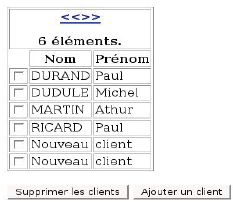
VI-E. Ajout d'attributs▲
Dans les spécifications du composant UIPager il est indiqué que le nombre d'éléments par page est paramétrable.
Nous devons ajouter cet attribut dans le composant :
package com.facestut.component;
import java.io.IOException;
import javax.faces.component.UIComponentBase;
import javax.faces.component.UIData;
import javax.faces.context.FacesContext;
import javax.faces.context.ResponseWriter;
public class UIPager extends UIComponentBase {
private Integer itemsByPage;
....
public Integer getItemsByPage(){
return this.itemsByPage;
}
public void setItemsByPage(Integer integer){
this.itemsByPage = integer;
}
public Object saveState(FacesContext context) {
Object values[] = new Object[2];
values[0] = super.saveState(context);
values[1] = this.itemsByPage;
return values;
}
public void restoreState(FacesContext context, Object state) {
Object values[] = (Object[]) state;
super.restoreState(context, values[0]);
this.itemsByPage = (Integer)values[1];
}
}Le cycle de vie JSF prévoit une phase de sauvegarde et une phase de restauration de l'état de tout composant JSF.
Ces phases appellent les méthodes saveState et restoreState sur chaque composant de la vue JSF courante (ou UIViewRoot). Voir le chapitre 2 à ce sujet.
Ensuite nous devons modifier la classe du tag :
package com.facestut.tag;
import javax.faces.component.UIComponent;
import javax.faces.webapp.UIComponentTag;
public class PagerTag extends UIComponentTag {
private Integer itemsByPage;
public String getRendererType(){
return null;
}
public String getComponentType(){
return "facestut.component.Pager";
}
public Integer getItemsByPage(){
return this.itemsByPage;
}
public void setItemsByPage(Integer integer){
this.itemsByPage = integer;
}
public void setProperties(UIComponent component){
super.setProperties(component);
if(getItemsByPage() != null){
component.getAttributes().put("itemsByPage",getItemsByPage());
}
}
}La méthode setProperties(UIComponent) est une méthode de UIComponentTag. Elle a pour responsabilité de mettre à jour les attributs du composant nouvellement créé. À cet effet, la classe UIComponent offre un mécanisme intéressant via une Map d'attributs.
Lorsque vous invoquez la méthode put(String,Object) sur celle-ci, deux comportements sont possibles :
- soit la classe du composant possède un attribut itemsByPage avec ses getter et setter : la méthode put met à jour cet attribut via le setter ;
- soit l'attribut n'existe pas dans la classe et la Map se comporte comme une Map normale.
Remarque : on observe le même algorithme pour la lecture de l'attribut, mais la méthode get(String).
Il nous faut également déclarer l'attribut itemsByPage dans la TLD :
<?xml version="1.0" encoding="UTF-8"?>
<taglib version="2.0" xmlns="http://java.sun.com/xml/ns/j2ee"
xmlns:xsi="http://www.w3.org/2001/XMLSchema-instance"
xsi:schemaLocation="http://java.sun.com/xml/ns/j2ee web-jsptaglibrary_2_0.xsd">
<tlib-version>1.0</tlib-version>
<jsp-version>1.2</jsp-version>
<short-name>ft</short-name>
<uri>http://facestut.developpez.com/jsf</uri>
<tag>
<name>pager</name>
<tag-class>com.facestut.tag.PagerTag</tag-class>
<body-content>empty</body-content>
<attribute>
<name>itemsByPage</name>
<type>java.lang.Integer</type>
</attribute>
</tag>
</taglib>Nous pouvons désormais utiliser cet attribut dans nos pages.
Cependant, l'attribut itemsByPage est mis à jour, mais nous n'avons pas effectué de traitement spécifique pour indiquer au composant UIData de ne rendre qu'une partie de la liste d'objets.
package com.facestut.tag;
import com.facestut.component.UIPager;
import javax.faces.component.UIComponent;
import javax.faces.component.UIData;
import javax.faces.webapp.UIComponentTag;
import javax.servlet.jsp.JspException;
public class PagerTag extends UIComponentTag {
...
public int doEndTag() throws JspException {
if(getCreated()){
UIPager uiPager = (UIPager)getComponentInstance();
UIComponent uiComponent = uiPager.getParent();
if(uiComponent instanceof UIData){
UIData uiData = (UIData)uiComponent;
if(getItemsByPage() != null){
int rows = getItemsByPage().intValue();
uiData.setRows(rows);
}
}
else {
throw new JspException("Le parent du pager n'est pas un htmlDataTable !");
}
}
return super.doEndTag();
}
}La méthode doEndTag() est appelée lorsque la balise de fin de tag est rencontrée. Il est souvent utile de redéfinir cette méthode pour effectuer des traitements.
Ici, nous utilisons la méthode getCreated() pour savoir si le composant UIPager vient d'être créé ou s’il existe déjà.
En effet, lorsque vous rechargez une page JSF, la méthode setProperties(UIComponent) du tag n'est plus invoquée à moins que la page JSP ait changé. Cette méthode est invoquée lorsque le composant est créé pour la première fois. La méthode getCreated() nous donne cette information.
Ici, nous allons contrôler que le composant parent est bien un UIData et changer l'attribut rows afin de limiter le nombre d'objets visibles. Notez bien que UIData ne gère pas la notion de page.
Remarque importante : lorsque le composant est créé et initialisé dans setProperties(UIComponent), il n'est pas encore inséré dans l'arbre de composants, ce qui veut dire que sa méthode getParent() renvoie null.
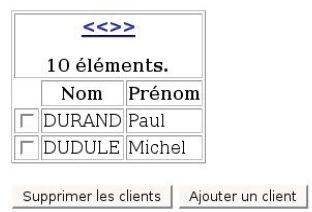
VI-F. Gestion des actions de l'utilisateur▲
Notre composant commence à prendre forme, néanmoins il manque l'essentiel : prendre en compte les actions de l'utilisateur.
Les méthodes encodeXXX nous permettent de rendre l'instance du composant.
La méthode decode (FacesContext) est utilisée pour le décodage des informations contenues dans la requête HTTP envoyée par le navigateur lors d'une action de l'utilisateur sur le pager.
Cependant, au vu de la méthode encodeEnd(FacesContext) de UIPager, le clic de l'utilisateur sur page suivante ou page précédente ne sera pas détecté.
Nous devons modifier ce code pour faire en sorte que nous sachions si l'action de l'utilisateur concerne l'instance du composant UIPager.
Tout d'abord les méthodes encodeBegin et encodeEnd :
...
public void encodeBegin(FacesContext facesContext) throws IOException {
ResponseWriter responseWriter = facesContext.getResponseWriter();
String clientId = getClientId(facesContext);
// Encode le contrôle page précédente
responseWriter.startElement("a", this);
responseWriter.writeAttribute("href","javascript:document.forms[0].submit();
","href");
responseWriter.writeAttribute("onclick","document.getElementById('" + clientId
+"').value = 'prev';return true;","onclick");
responseWriter.write("<<");
responseWriter.endElement("a");
}
public void encodeChildren(FacesContext facesContext) throws IOException {
}
public void encodeEnd(FacesContext facesContext) throws IOException {
ResponseWriter responseWriter = facesContext.getResponseWriter();
String clientId = getClientId(facesContext);
// Encode le contrôle page suivante
responseWriter.startElement("a", this);
responseWriter.writeAttribute("href","javascript:document.forms[0].submit();
","href");
responseWriter.writeAttribute("onclick","document.getElementById('" + clientId
+"').value = 'next';return true;","onclick");
responseWriter.write(">>");
responseWriter.endElement("a");
// Encode les informations de taille
UIData uiData = getUIData();
responseWriter.startElement("p", this);
responseWriter.write(uiData.getRowCount() + " éléments." );
responseWriter.endElement("p");
responseWriter.startElement("input", this);
responseWriter.writeAttribute("id",clientId,"id");
responseWriter.writeAttribute("name",clientId,"name");
responseWriter.writeAttribute("type","hidden","type");
responseWriter.writeAttribute("value","","value");
}
...Nous utilisons ici un champ caché dont le nom est le clientId du composant UIPager courant.
En effet, le client id a pour rôle d'identifier de manière unique une instance de composant qui est rendu côté client. Lorsque l'utilisateur clique sur suivant ou précédent un bout de code JavaScript, met à jour le champ qui représente le composant et son état. Le formulaire est ensuite soumis.
Nous pouvons maintenant décoder les paramètres de la requête HTTP afin d'y retrouver notre champ caché et sa valeur :
public void decode(FacesContext facesContext){
String clientId = getClientId(facesContext);
Map parametersMap = facesContext.getExternalContext().getRequestParameterMap();
Object value = parametersMap.get(clientId);
if(value != null){
String cmd = (String)value;
UIData uiData = (UIData) getParent();
if(itemsByPage!= null){
if(cmd.equals("prev")){
int computedFirst = uiData.getFirst()-itemsByPage.intValue();
if(computedFirst < 0){
computedFirst = 0;
}
uiData.setFirst(computedFirst);
}
else if(cmd.equals("next")){
int computedFirst = uiData.getFirst()+itemsByPage.intValue();
if(computedFirst >= uiData.getRowCount()){
computedFirst = uiData.getFirst();
}
uiData.setFirst(computedFirst);
}
}
}
}Le composant UIPager n'est pas très user friendly : il pourrait afficher par exemple la page courante ou une liste déroulante contenant les numéros de page. À vous de jouer !
VI-G. Le renderer▲
Un renderer est une classe spécialisée dans l'encodage et le décodage d'un type de composant particulier.
En effet, le composant JSF définit le composant en dehors de toute représentation. Cependant, la présence des méthodes d'encodage et de décodage brise cette indépendance.
Dans le cas de UIPager ces méthodes contiennent du code HTML et un algorithme de décodage particulier. Il est possible de déléguer ces responsabilités à un renderer.
Un renderer est une classe Java qui étend la classe javax.faces.Renderer. Voici la classe PagerRenderer :
package com.facestut.renderer;
import com.facestut.component.UIPager;
import java.io.IOException;
import java.util.Map;
import javax.faces.component.UIComponent;
import javax.faces.component.UIData;
import javax.faces.context.FacesContext;
import javax.faces.context.ResponseWriter;
import javax.faces.render.Renderer;
public class PagerRenderer extends Renderer {
public void encodeBegin(FacesContext facesContext,UIComponent component) throws IOException {
ResponseWriter responseWriter = facesContext.getResponseWriter();
String clientId = component.getClientId(facesContext);
responseWriter.startElement("a", component);
responseWriter.writeAttribute("href","javascript:document.forms[0].submit();
","href");
responseWriter.writeAttribute("onclick","document.getElementById('" + clientId
+"').value = 'prev';return true;","onclick");
responseWriter.write("<<");
responseWriter.endElement("a");
}
public void encodeEnd(FacesContext facesContext,UIComponent component) throws IOException {
ResponseWriter responseWriter = facesContext.getResponseWriter();
String clientId = component.getClientId(facesContext);
responseWriter.startElement("a", component);
responseWriter.writeAttribute("href","javascript:document.forms[0].submit();
","href");
responseWriter.writeAttribute("onclick","document.getElementById('" + clientId
+"').value = 'next';return true;","onclick");
responseWriter.write(">>");
responseWriter.endElement("a");
UIPager uiPager = (UIPager)component;
UIData uiData = uiPager.getUIData();
responseWriter.startElement("p", component);
responseWriter.write(uiData.getRowCount() + " éléments." );
responseWriter.endElement("p");
responseWriter.startElement("input", component);
responseWriter.writeAttribute("id",clientId,"id");
responseWriter.writeAttribute("name",clientId,"name");
responseWriter.writeAttribute("type","hidden","type");
responseWriter.writeAttribute("value","","value");
}
public void decode(FacesContext facesContext,UIComponent component){
String clientId = component.getClientId(facesContext);
Map parametersMap = facesContext.getExternalContext().getRequestParameterMap();
Object value = parametersMap.get(clientId);
if(value != null){
String cmd = (String)value;
UIData uiData = (UIData) component.getParent();
Integer itemsByPage = (Integer)component.getAttributes().get("itemsByPage");
if(itemsByPage!= null){
if(cmd.equals("prev")){
int computedFirst = uiData.getFirst()-itemsByPage.intValue();
if(computedFirst < 0){
computedFirst = 0;
}
uiData.setFirst(computedFirst);
}
else if(cmd.equals("next")){
int computedFirst = uiData.getFirst()+itemsByPage.intValue();
if(computedFirst >= uiData.getRowCount()){
computedFirst = uiData.getFirst();
}
uiData.setFirst(computedFirst);
}
}
}
}
}L'intérêt du renderer est de pouvoir déléguer des responsabilités du composant à une classe spécialisée pour une configuration particulière.
En effet, le renderer d'un composant est valable dans une configuration donnée ce qui permet de changer de renderer en fonction de la technologie de rendu utilisée (WAP, HTML, XUL…).
L'association d'un renderer est d'un composant se fait au niveau du tag. La méthode getRendererType() indique le type de renderer utilisé :
...
public class PagerTag extends UIComponentTag {
private Integer itemsByPage;
public String getRendererType(){
return "facestut.renderer.Pager";
}
public String getComponentType(){
return "facestut.component.Pager";
}
...La correspondance entre le type et la classe du renderer est réalisée par faces-config.xml :
...
<component>
<component-type>facestut.component.Pager</component-type>
<component-class>com.facestut.component.UIPager</component-class>
</component>
<render-kit>
<renderer>
<component-family>facestut</component-family>
<renderer-type>facestut.renderer.Pager</renderer-type>
<renderer-class>com.facestut.renderer.PagerRenderer</renderer-class>
</renderer>
</render-kit>
</faces-config>La balise render-kit définit un kit de rendu. Un kit de rendu est un ensemble de renderer.
Ainsi vous pouvez changer le rendu d'un composant en changeant son renderer. Ici, il suffit de changer la classe com.facestut.renderer.PagerRenderer en un autre nom de classe.
VII. Conclusion▲
Nous avons vu dans ce tutoriel comment aborder le développement d'une application JSF avec des concepts nouveaux, pour un résultat plus professionnel :
- la validation et la conversion de la saisie utilisateur ;
- les messages ;
- les composants customs.
Cependant, JSF propose des fonctionnalités encore plus avancées qui permettent de customiser son fonctionnement même, par exemple :
- utiliser XML pour construire les vues ;
- utiliser un gestionnaire de navigation custom pour par exemple produire des applications type workflow ;
- …
Et JSF 1.2 qui sortira au printemps 2006 apporte son lot de nouveautés…